Win10备份系统教程(通过简单几步,保护你的数据和系统)
![]() 游客
2025-08-01 11:37
185
游客
2025-08-01 11:37
185
在使用电脑的过程中,操作系统的稳定性和数据的安全性非常重要。然而,意外情况难以避免,例如系统崩溃、病毒攻击或硬件故障等。为了保护我们的数据和系统,备份操作系统变得至关重要。本文将向您展示如何在Win10中快速而有效地备份操作系统。
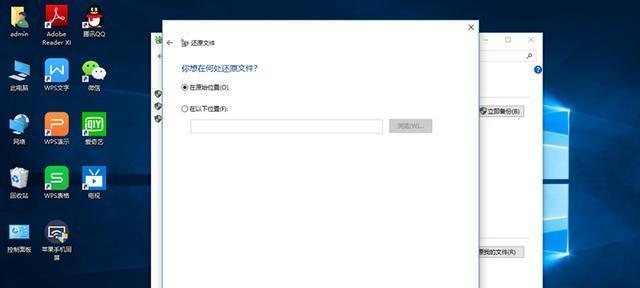
1.确定备份类型

在开始备份操作系统之前,首先需要确定备份类型。Win10提供了两种备份选项:系统映像备份和文件备份。选择适合您需求的备份类型非常重要。
2.准备外部存储设备
在进行系统备份之前,您需要准备一个外部存储设备来存储备份文件。可以使用USB驱动器、外部硬盘或网络驱动器等设备。
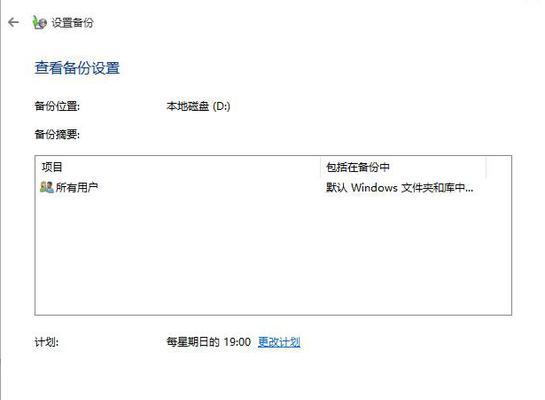
3.打开“控制面板”
在开始菜单中点击“控制面板”图标,进入控制面板界面。
4.进入“系统和安全”选项
在控制面板界面中,点击“系统和安全”选项,以便找到系统备份功能。
5.打开“备份和还原(Windows7)”
在“系统和安全”选项下,点击“备份和还原(Windows7)”选项。
6.启动系统备份
在“备份和还原(Windows7)”界面中,点击“创建系统映像”链接,进入系统备份设置。
7.选择备份目标
在系统备份设置界面中,选择用于存储备份文件的外部存储设备。
8.开始备份
点击“下一步”按钮后,系统将开始备份您的操作系统。这可能需要一些时间,请耐心等待。
9.创建系统恢复盘
为了能够使用系统备份文件进行恢复,您需要创建一个系统恢复盘。在备份完成后,Win10会提示您创建该恢复盘。
10.定期进行系统备份
仅仅进行一次系统备份是不够的,定期进行系统备份可以确保您的数据和系统始终得到保护。建议至少每个月进行一次备份。
11.备份期间不要关闭电脑
在进行系统备份的过程中,不要关闭电脑或进行其他操作,以免造成备份文件损坏或不完整。
12.验证备份文件
在完成备份后,建议验证备份文件是否完整且可正常访问。这样,在需要恢复系统时才能确保备份文件的可靠性。
13.存储备份文件在安全的地方
备份文件含有重要的系统和个人数据,所以务必将备份文件存储在安全的地方,以防止丢失或被未经授权的人访问。
14.灾难恢复计划
除了定期备份系统外,您还应该制定灾难恢复计划。这包括备份文件的存储位置、备份频率以及如何恢复系统等。
15.重要数据备份
此外,除了备份操作系统,您还应该定期备份重要的个人数据,例如文档、照片、视频等。这可以帮助您在意外情况下保护重要数据。
通过本文的教程,您已经学会了如何使用Win10备份系统。备份操作系统可以保护您的数据和系统,确保在出现意外情况时能够快速恢复。请记住定期进行系统备份,并将备份文件存储在安全可靠的地方。也不要忽视备份重要的个人数据,这样才能全面保护您的信息安全。
转载请注明来自数码俱乐部,本文标题:《Win10备份系统教程(通过简单几步,保护你的数据和系统)》
标签:备份系统
- 最近发表
- 标签列表

